Launcher 3 на Android и часто возникающие с ним ошибки
При каждом переключении на другую оболочку система предлагает выбрать лаунчер, который станет использоваться по умолчанию, причем в списке наверняка будет присутствовать Launcher 3. Что это за программа на Андроид и откуда она вообще берется? Launcher 3 – это предустановленная графическая оболочка, используемая во многих смартфонах китайского производства в качестве основной. Launcher 3 также может быть установлен отдельно из Google Play. Он прост, удобен и нетребователен к системным ресурсам, однако, как и все приложения, не застрахован от сбоев и ошибок.
В частности, для этой версии штатного лаунчера весьма характерной является ошибка, вследствие которой часть функционала оболочки становится недоступным, а на рабочий стол выводится соответствующее уведомление. Итак, в приложении launcher 3 произошла ошибка, что делать в таком случае? Поскольку сбой чаще всего носит временный характер, восстановить нормальную работу рабочего стола можно путем принудительной перезагрузки устройства. Если ошибка появляется регулярно, принимаем следующие меры.
Очистка кэша
Для начала попробуйте очистить кэш. Найти лаунчер можно в разделе управления приложениями, перейдя в категорию «Все»
Обратите внимание, что программа может фигурировать под названиями Launcher, Trebuchet или Рабочий стол. Очистите кэш и понаблюдайте за работой приложения
Если это принесло должных результатов, в качестве дополнительной меры удалите настройки по умолчанию и выполните стирание данных.
Удаление конфликтного ПО или замена Launcher 3
Если ошибка стала появляться после установки сторонних приложений, удалите их и очистите файловую систему устройства от их остатков. Можно также удалить и повторно установить сам лаунчер. В случае повторения ошибки установите Launcher 3 от разработчика Jason Kung, запустите его, а затем отключите проблемный встроенный лаунчер. В качестве альтернативы вы можете выбрать любую другую стороннюю оболочку.
Сброс до заводских настроек
Равно как и перепрошивка, жесткий сброс – это крайний вариант как исправить ошибку лаунчер 3 на Андроид. Помогает он почти во всех случаях, но смысл прибегать к нему есть только в тех случаях, когда другие способы не помогают, а замена встроенной оболочки сторонней неприемлема. Так как все установленные приложения, контакты и настройки в ходе обнуления будут потеряны, обязательно создавайте резервные копии всех ваших данных.
Xiaomi – MIUI

Когда Сяоми выпустила первую версию MIUI, многие элементы дизайна были заимствованы из iOS. Но в последнее время Xiaomi отходит от принципа заимствования и старается придать больше индивидуальности своей системе.
Оболочка MIUI от Xiaomi — это вторая по популярности оболочка Android в мире после One UI от Samsung. Она является лидером рейтинга на многих азиатских рынках, предлагая множество замечательных функций, которые недоступны в стоковом Android.
MIUI также ставится на телефоны Redmi и POCO (это суббренды Сяоми). Ходят слухи о разработке POCO UI и отдельной оболочки для смартфонов Redmi, но они пока ничем не подтверждены.
MIUI можно назвать самой функциональной оболочкой Андроид с большим количеством настроек, виджетов и тем. К сожалению, в ней так же много предустановленных приложений и встроенной рекламы (как отключить рекламу на Xiaomi).
Многие системные приложения Xiaomi запрашивают ненужные разрешения, включая калькулятор или клинер, а MIUI Daemon беззастенчиво следит за пользователями. Это неудивительно, так как Xiaomi открыто заявляет об обработке данных и заработке на них.
Обновления MIUI выходят регулярно. Но политика Сяоми такова, что их первыми получают флагманы и современные устройства, а уже потом очередь доходит до остальных. В этой очереди можно простоять от нескольких месяцев до года. Отслеживать выход обновлений MIUI можно на сайте miuirom.org.
Holo Launcher — легкий и простой лаунчер (не обновляется с 2021 года)
Простой лаунчер на Андроид с возможностью тонких настроек, внешний вид которого взят с оформления Android Ice Cream Sandwich и KitKat, который можно запускать на более ранних или поздних версиях Android.
Holo Launcher полностью повторяет внешний вид Android 4.0.4: внешний вид иконок, вкладки, папки, контуры и пр. Максимально доступное количество рабочих столов для пользователя – 9, сетка для установки виджетов имеет наибольший размер 10х10. Для портретного и альбомного режима доступна пользовательская настройка сеток.
Док и виджеты легко прокручиваются, на рабочем столе и в меню приложений можно включить бесконечную прокрутку). В доке можно устанавливать до 7 иконок и создавать до 3-х страниц для быстрого доступа к часто используемым приложениям.
Holo Launcher поддерживает управление жестами, а также создание резервной копии для настроек и ярлыков на рабочем столе для последующего восстановления данных.
Holo Launcher имеет русскоязычный интерфейс.
Выбор наилучшего приложения
На сегодняшний день существует огромный список всевозможных лаунчеров, такой что их перечисление займёт несколько страниц. Каждый разработчик стремится сделать свой продукт функциональным и уникальным. Из-за этого некоторые приложения получаются требовательными к «железу» устройства, но в то же время являются настоящими «комбайнами», а другие изменяющие только интерфейс — лёгкими и неприхотливыми в настройке. Точный ответ, какой лучше или хуже, невозможно дать без его установки на конкретное устройство. Для примера можно рассмотреть некоторые из них.
Android Windows7
Альтернативный домашний экран в стиле виндовс на компьютере. После установки этой оболочки рабочий стол полностью преображается и ничем не отличается от Windows7. Появляется меню пуск, при нажатии которого выпадает список встроенных программ, таких как Explorer, Windows Mobile в стиле Explorer и Resco Explorer Manager (очень удобно просматривать файлы). Через панель управления можно не только изменить фон рабочего стола, но и добавить боковую панель, видоизменить ярлыки значков на рабочем столе, запустить функции оптимизации системы.
Встроенный веб-браузер принимает вид Internet Explorer. В оболочку интегрированы приложения, позволяющие: отправлять SMS и MMS, читать журнал вызовов, просматривать контакты и адресную книгу. Длительное нажатие меню на рабочем столе позволяет настроить вид значков. Сам лаунчер был выпущен в 2010 году и до сих пор совершенствуется и развивается.
Комбайн CM Launcher 3D
Быстрый и симпатичный лаунчер от создателей Clean Master называемый среди пользователей сантиметром. В нём просто создаются новые папки и ярлыки. На него существует много кастомизированных тем и шрифтов. Если предложенные темы не заинтересовали, то, используя встроенное приложение, несложно создать собственные паки значков, живых обоев и многого другого. Использующийся движок CM Launcher & Lock Screen позволяет превратить рабочий стол в 3D анимацию, а переходы и виджеты выполнить по-настоящему уникальными.
Особое внимание уделено усилению безопасности гаджета. Разблокирование экрана может быть выполнено: вводом pin-кода, паролем, графическим ключом
А также отпечатком пальца, если устройство поддерживает сканер на аппаратном уровне. Интересной является функция фотографирования человека, неправильно разблокирующего телефон. При этом его фото в автоматическом режиме отправляется на электронный ящик. В качестве антивирусного программного обеспечения используется AV-TEST.
Кроме этого, лаунчер позволяет одним касанием оптимизировать скорость WiFi и работу устройства в целом. Автоматизированные смарт-папки не только сортируют приложения, но и проводят очистку от временных и ненужных файлов. Получив сообщение, не нужно разблокировать гаджет, а ответить можно прямо из экрана блокировки. В CM Launcher также переработаны: фонарик, калькулятор, меню использованных приложений и яркости. Все эти функции делают CM лаунчер одним из самых популярных в мире.
Smart Launcher
Девизом разработчиков служат три слова — простой, лёгкий, быстрый. Отличается минималистическим дизайном. Характеризуется нетребовательностью к ресурсам и удачно выполненным интерфейсом. Всё это позволяет осуществлять запуск любого приложения с помощью двух нажатий. Лаунчер помогает рассортировать приложения по категориям, делая их поиск и просмотр очень удобным. Несмотря на малый размер Smart Launcher позволяет настраивать любой элемент пользовательского интерфейса, при этом для него существует более трехсот разнообразных тем.
Особо важные приложения или папки можно защитить с помощью пароля, а также запускать их с помощью комбинации придуманных жестов. Лаунчер оптимизирован как для использования на планшете, так и смартфоне.
Originally posted 2018-05-26 19:07:16.
Меняем лаунчер на смартфоне
На Самсунг
Открываем пункт Настроек, который называется Приложения.
Теперь нажимаем кнопку с тремя точками в правом верхнем углу для вызова меняю дополнительных опций.
Выбираем пункт Приложения по-умолчанию.
В данном разделе настройки собраны приложения для открытия страниц интернета, обмена сообщениями и работы в качестве главного экрана смартфона. В заводских настройках телефона стоит лаунчер от Google или фирменный: Samsung Expirience у Самсунгов, Рабочий стол MIUI у смартфонов Xiaomi.
Выберите подходящий Рабочий стол и поставьте напротив него галочку.
После выхода из настроек, главный экран уже будет работать под управлением новой программы.
На Xiaomi
На телефонах Сяоми в пункте Приложения нужно выбрать Все приложения.
Затем отображается экран выбора умолчаний аналогичен вышеописанному.
Как выбрать лаунчер для своего телефона
Большинство альтернативных оболочек совместимо с разными смартфонами и планшетами, но некоторые разработаны для ограниченного круга моделей, например, одной линейки Samsung. Они бывают более и менее требовательны к аппаратным ресурсам. Так, лаунчер с большим количеством визуальных эффектов может давать нагрузку на память и процессор не хуже какой-нибудь игры. Что это значит? Если устройство и без того не слишком производительное, оно будет тормозить еще сильнее.
В целом же, подобрать лучший лаунчер для своего «мобильного друга» можно только экспериментально, ведь пока не потестируешь его своими руками, не оценишь.
Microsoft Launcher
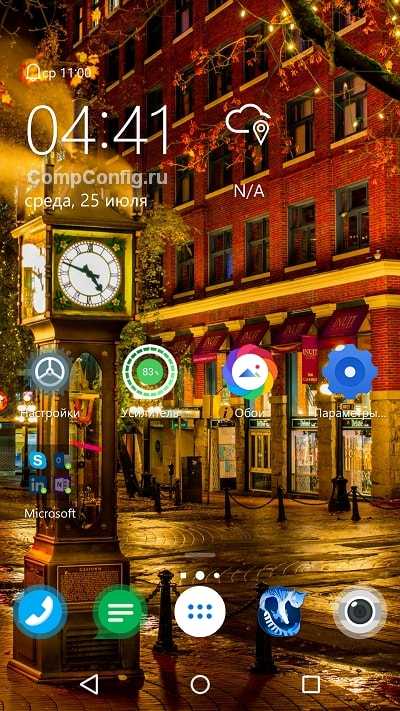
Продукты Microsoft принято ругать, однако лаунчер для Android получился у них на редкость удачным.
В его состав входят:
- Стильные часы и виджет погоды.
- Поисковая панель на рабочем столе.
- Настраиваемая лента быстрого доступа к календарю, событиям, последним действиям, часто используемым приложениям, контактам и т. д.
- Обои рабочего стола в виде слайд-шоу.
- Кнопка быстрого доступа к приложениям и документам M$ Office. Синхронизация данных на всех устройствах, где активна учетная запись Microsoft.
- Настройка жестов управления.
- Виджет ускорения.
- Гибкие настройки персонализации, эффекты прозрачности и многое другое.
Программа работает быстро и стабильно, но если задействовать все визуальные спецэффекты (прозрачность, слайд-шоу и прочее), отклик экрана ощутимо замедляется.
Яндекс.Лончер с Алисой
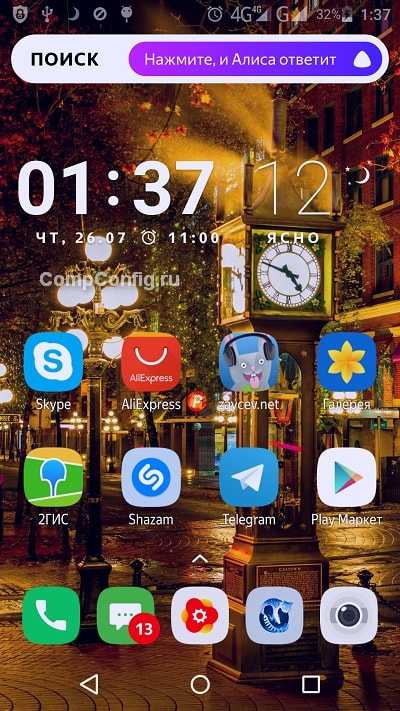
Особенность этой оболочки — встроенный голосовой помощник Алиса, а также фирменные «фишки», вроде советника Яндекс Дзен и поиска приложения по цвету значка.
Другие возможности Яндекс.Лончер:
- Поддержка слабых девайсов (незначительная нагрузка на ресурсы).
- Органайзер приложений с функцией сортировки по категориям — игры, работа, общение и т. д.
- Экранная сетка (для настройки количества значков на рабочем столе).
- Несколько стилей оформления с возможностью загрузить дополнительные.
- «Умные» папки. Папка — полноценный рабочий стол со своим фоном, виджетами и т. д.
- Стильные часы и виджет погоды.
- Оповещения о событиях.
- Окно быстрого поиска в Интернете, которое открывается при смахивании экрана вниз.
- Рекомендации приложений на основе анализа ваших поисковых запросов и установленных программ.
- Дополнительные рабочие столы.
В сравнении с Microsoft, Яндекс.Лончер кажется слишком перегруженным, но пользователи быстро к нему привыкают и находят эту избыточность даже удобной.
Nova Launcher Prime

Nova Launcher — последняя в тройке лучших альтернативных оболочек для Андроида. Выпускается в бесплатной и платной версиях (300 рублей). В последней разблокирована функция управления жестами, группировки и сокрытия приложений, эффектов при прокрутке экрана и еще нескольких не самых важных опций.
Другие функции и возможности Nova Launcher:
- Великолепная производительность.
- Богатство настроек.
- Создание пользовательских элементов и эффектов.
- Экранная сетка для произвольного размещения значков.
- Органайзер приложений.
- Вертикальная и горизонтальная прокрутка страниц, круговая прокрутка рабочего стола.
- Поисковая панель Google и многое другое.
Пожалуй, это один из самых быстрых и стабильно работающих лаунчеров, какие нам приходилось видеть. Его ценят за удобство, гибкость и возможность сделать свой девайс действительно персональным.
Отличие лаунчера от темы
Лаунчер может менять интерфейс системы, доступ к ее функциям, делать другим вывод приложений, способ их запуска, да и вообще кардинально поменять ваше взаимодействие и опыт от использования смартфона или планшета.
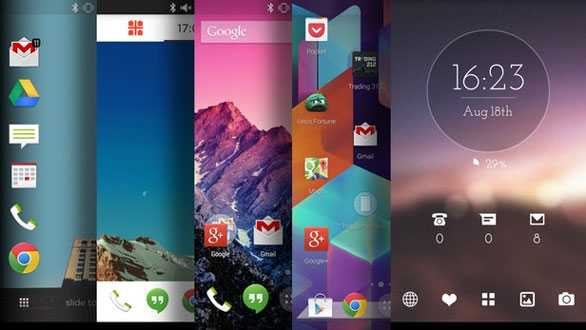
Тема же просто меняет внешний вид уже имеющегося интерфейса — иконки, картинки и т.д. Т.е. все остается на своих местах, просто выглядит по-другому. Тема обычно входит в лончер, но и может быть установлена отдельно.
Рейтинг лучших браузеров для Андроид
- Надежность – работа без сбоев, ошибок;
- Безопасность – защита гаджета от вирусов, утечки информации;
- Распространенность – репутация производителя, поддержка пользователей;
- Возможности – утилиты, плагины, расширения;
- Функциональность – вкладки, менеджер загрузок, поиск, фильтры, блокировщики и др.;
- Комфорт – простота интерфейса, скорость работы;
- Доступ – платная или бесплатная загрузка.
Несмотря на то, что лидирующие позиции по популярности и закачкам демонстрируют несколько программ уже не один год подряд, молодые разработки уже наступают им на пятки. Отзывы опытных юзеров, мнения экспертов помогут ближе познакомиться с преимуществами и недостатками каждого номинанта.
Лучшие смартфоны Meizu
Яндекс Лаунчер с «Алисой»
Одним из наиболее перспективных приложений для Android-смартфонов по праву считается Яндекс Лаунчер. С его помощью можно персонализировать практически любой смартфон, добавив ему яркости и индивидуальности.
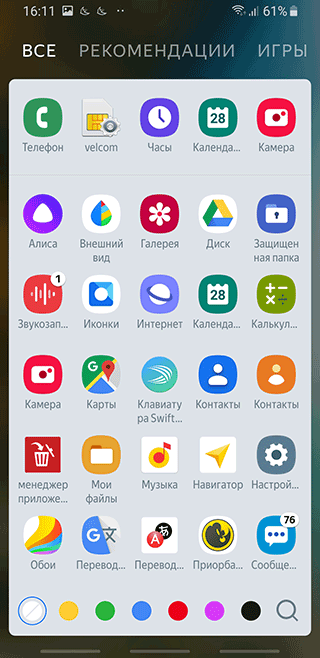
Лаунчер не только открывает доступ к огромному количеству новых функций, но и обеспечивает быстрый доступ к основным функциям — вызовам, сообщениям и настройкам.
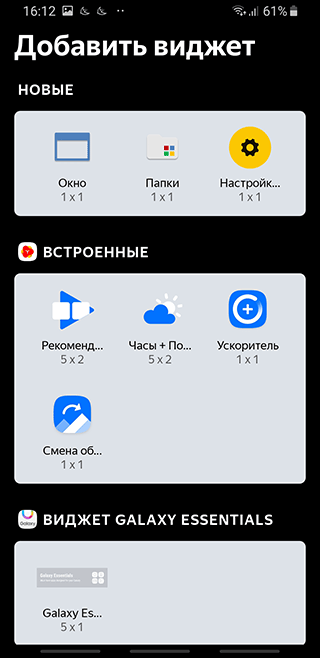
Разработчики компании Яндекс сделали новый лаунчер максимально комфортным. Здесь нет лишних рекламных баннеров и привычных сервисов, для доступа в интернет используются стандартные браузеры — Bing или Google. В целом схема нового лаунчера достаточно проста, набор основных функций стандартен, поэтому разобраться в работе приложения сможет даже ребенок.
Яндекс Лаунчер для Андроид предлагает пользователям большой набор возможностей, призванных упростить процесс использования смартфона. Чаще всего используются следующие функции:
- Рабочий стол. Позволяет персонализировать экран устройства — изменить тему оформления, удобно разместить виджеты приложений и кнопки. Внешний вид сетки рабочего стола можно менять в визуальном редакторе. Также предусмотрена специальная панель быстрого доступа (открывается при свайпе вниз), позволяющая получить доступ к контактам и строке поиска в браузере;
- Папки. Для каждой папки можно задавать различное цветовое оформление, это позволяет компоновать информацию по своему усмотрению. Также в папках отображаются рекомендуемые приложения, для каждой папки предусмотрен набор изменяемых виджетов;
- Меню приложений. После установки лаунчера все имеющиеся приложения будут сформированы в группы при помощи тематических вкладок. Изменять состав и расположение папок можно по своему усмотрению. Также можно настроить фильтрацию программ по цвету.
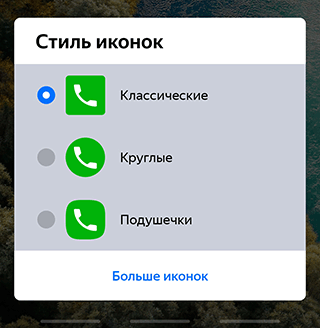
Помимо прочего, в Яндекс Лаунчере установлен голосовой поиск — полюбившаяся многим пользователям ассистент Алиса. С ее помощью можно быстро получить любую актуальную информацию, отправить сообщение или позвонить близким.
Установить лаунчер можно через Google Play, программа бесплатна. Требуемая версия Android — 5.0 и выше. Количество скачиваний уже перевалило за 5 миллионов (приложение входит в топ лаунчеров Google Play), регулярно выходят обновления и появляются новые функции.
| Преимущества | Недостатки | Оценка |
|
|
4,5 |
Нова Лаунчер
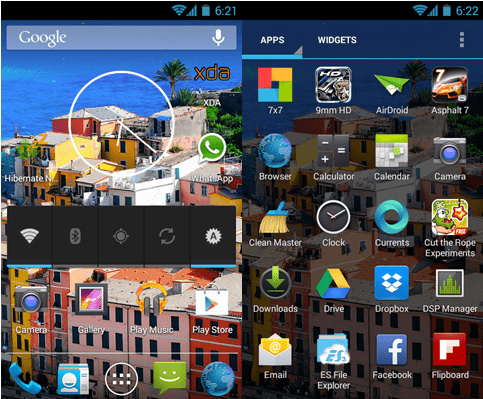
Nova — лучший лаунчер для Android, он славится своими небольшими размерами, возможностями настройки, небольшим объемом оперативной памяти и крутыми 3D-эффектами. Некоторые из отличительных особенностей Nova — это уникальное управление жестами, которое позволяет запускать приложения, расширять уведомления, изменять домашние экраны с помощью сенсорных жестов. Кроме того, Nova имеет возможность скрывать приложения, запускать действия приложений, делать вкладки в панели приложений, изменять внешний вид док-станции и папки и иметь несколько трехмерных переходных анимаций для загрузки.
Nova основана на стандартном Android Launcher, поэтому он сохраняет Nexus, как и внешний вид. Но вы можете легко изменить его с помощью множества наборов значков, доступных в Play Store. Nova Launcher доступен в бесплатной и платной версии с ограниченным набором функций.
Стоимость: Бесплатно (платная версия доступна за 245 индийских рупий)Требуется: Android 4.0 ICS и выше.
10 Windows 10 Dark Themes (Ultimate…
Please enable JavaScript
10 Windows 10 Dark Themes (Ultimate Dark Edition Themes 2022)
Установка на смартфон
Идем в Play Market.
В поиске указываем слово лаунчер и жмем кнопку поиска.
Выбираем лаунчер.
Пусть будет лаунчер от Microsoft для примера. Устанавливаем его.
Кнопка «Открыть» говорит о том, что приложение установлено. Нажимаем.
Жмем «Начало работы».
Предоставляем разрешения (некоторые — только по вашему желанию).
Далее нажимаем «Поехали».
Можете назначить этот лаунчер по умолчанию, тогда при выходе из любого приложения не надо будет заново включать установленный лаунчер.
Готово.
Используемый лаунчер показан для примера, вы можете установить любой другой по вкусу. Инструкция по смене лаунчера или удалению.
Nova Launcher — лаунчер с гибкой настройкой сетки и иконок
Достаточно оригинальный лаунчер для Android с русскоязычным интерфейсом, гибкой персонализацией, интуитивными жестами, яркими эффектами и возможностью резервного копирования настроек.
Nova Launcher поддерживает жесты на рабочем столе, выводит на док-панель счетчики непрочитанных сообщений большинства мессенджеров.
Реализована функция благодаря плагину TeslaUnread. Кроме того, Nova позволяет гибко настраивать меню приложений «под пользователя».
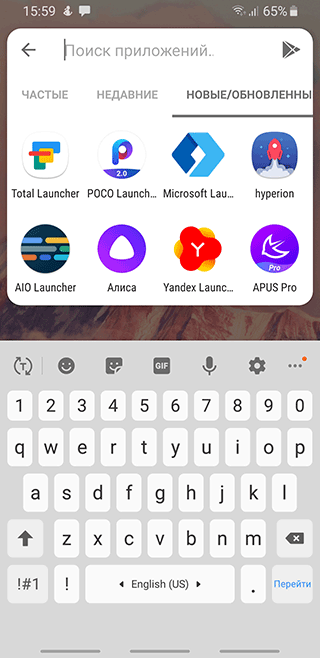
Из других особенностей организации пространства — можно создавать папки для группировки приложений, переключаться между горизонтальной и вертикальной прокруткой, скрывать приложения с рабочего стола на телефоне.
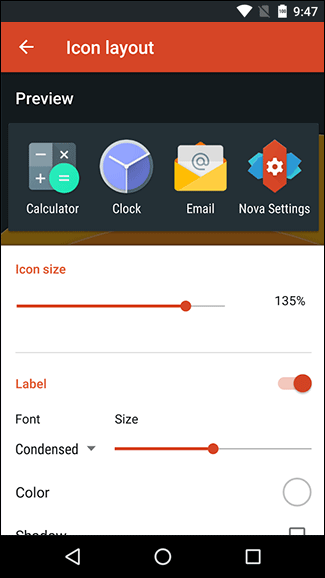 Настройка иконок в Nova Launcher
Настройка иконок в Nova Launcher
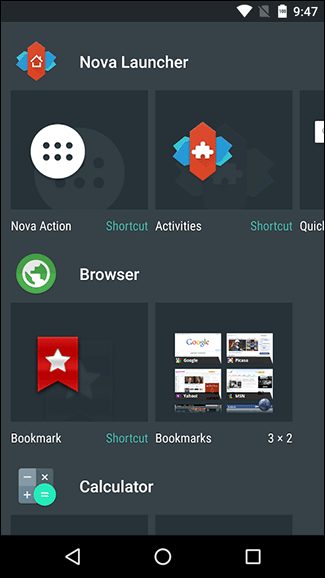 Настройка виджетов и приложений в Nova
Настройка виджетов и приложений в Nova
После установки приложения Nova Launcher можно видоизменить рабочий стол и меню приложений Android-смартфона. Цветовая схема лаунчера поддерживает тонкую цветовую настройку, а размеры сетки изменяются от 2х2 до 12х12. Док-бар в нижней части экрана телефона легко прокручивается, изменяется количество панелей, можно перетягивать туда востребованные ярлыки и виджеты.
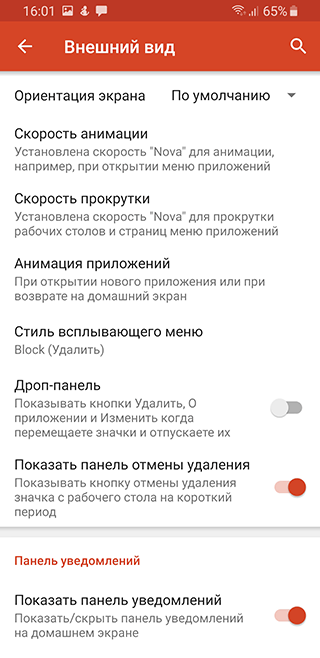
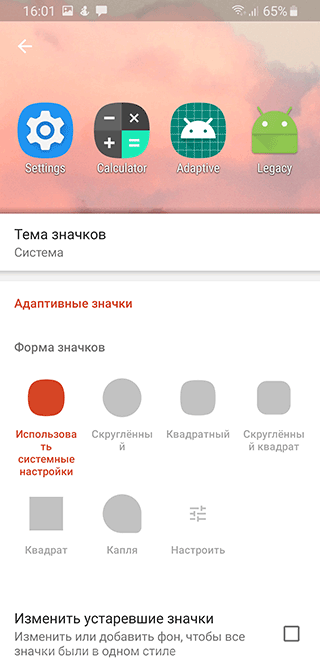
| Преимущества | Недостатки | Оценка |
|
|
4,6 |
Что такое оболочка Андроид
В отличие от проприетарной iOS, фирменной операционной системы Apple, Андроид является операционной системой с открытым исходным кодом. Это позволяет производителям смартфонов изменять программное обеспечение, добавляя туда различные функции и визуальные улучшения.
Одни бренды пользуются этим, настраивая пользовательский интерфейс своих телефонов, добавляя новые возможности, уникальный стиль оформления и выделяясь на фоне конкурентов. Другие производители оставляют всё как есть и практически не затрагивают стандартные возможности Android.
Из-за этого смартфоны Android отличаются разнообразием интерфейсов. Вы можете подобрать телефон, который внешне и внутренне соответствует вашему стилю, а не выбирать из жёстко ограниченной линейки Apple на iOS.
Отличие стандартного Андроид от оболочки:
- Стоковый Android — это «голая» версия операционной системы. Он скрывается под любой фирменной программной оболочкой «телефона на базе Андроид». Она лёгкая, быстрая, простая в использовании, но менее функциональная, чем оболочки.
- Оболочки Android — это программные модификации, которые устанавливаются поверх стокового Андроид. Зачастую они отличаются по внешнему виду и предлагают уникальные возможности.
Поскольку стоковая платформа Google предоставляет лишь базовые возможности, используя её вы не можете воспользоваться дополнительными функциями, доступными в таких «тяжёлых» версиях Android, как One UI от Samsung или MIUI от Xiaomi.
Ниже приведён список основных оболочек для Android, доступных на рынке в настоящее время. Если вы впервые покупаете телефон на базе Андроид, этот материал будет неплохим подспорьем в принятии решения.
360 Launcher
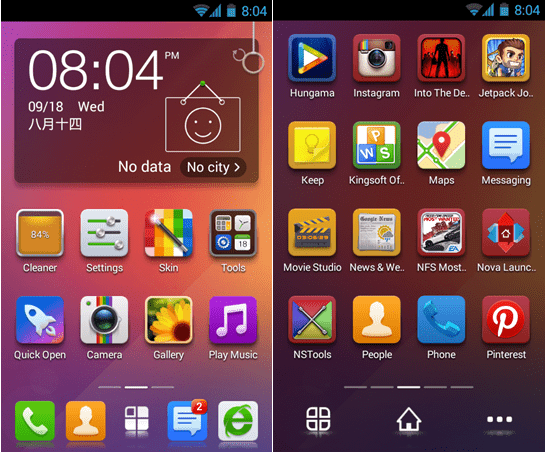
360 Launcher — это мощная, настраиваемая программа запуска. Он включает в себя персонализированные значки, обои, экран блокировки, папки, виджеты и онлайн-каталог тем, который позволяет загружать и выбирать между более чем 10000 темами. 360 Launcher имеет очень классные эффекты темы, хороший очиститель оперативной памяти и виджет энергосбережения. Одним из уникальных дополнений к 360 Launcher является небольшая раскрывающаяся ручка, которая при нажатии меняет ваши обои на обои из онлайн-каталога. Это действительно здорово, особенно в моменты, когда у вас нет хороших обоев, поэтому вы можете позволить программе запуска сделать это за вас. 360 Launcher также имеет классную функцию сердечка приложения, по сути, виджет, который позволяет вам складывать большое количество ярлыков для быстрого доступа. 360 Launcher также имеет небольшую кнопку, которая позволяет вам изменять общую тему программы запуска одним касанием, что делает ее очень удобной для пользователя.
Как всегда, это не всегда положительно и положительно. Как и у других, у 360 Launcher есть свои недостатки. Он сделан китайской компанией и не очень хорошо переведен, поэтому вы можете видеть места, где текст все еще на китайском языке, и это может сбивать с толку многих новичков, а также опытных пользователей. 360 Launcher — это полностью бесплатная программа запуска, поддерживающая все телефоны под управлением Éclair v2.1 и выше.
Стоимость: Это БесплатноТребуется: Android 2.1 Éclair и выше.
Итак, вот список лучших доступных Android Launcher. Каждому обязательно понравится хотя бы одна из этих пусковых установок; тот, который соответствует его / ее потребностям, как по скорости и удобству использования, так и по параметрам настройки.
Для чего нужны программы для очистки памяти телефона Андроид и как подготовить устройство
Если вы купили новый смартфон, он поначалу будет работать очень шустро. Но затем начнутся проблемы – приложения будут дольше запускаются, аккумулятор меньше держать заряд, экран реагирует реагировать с задержкой.
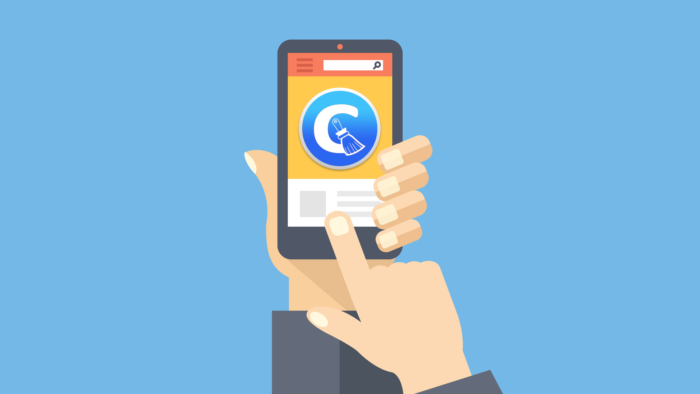
Для этого:
- Сначала удаляем все приложения, которыми не пользуемся.
- Отключаем Bluetooth, Wi-Fi, GPS и так далее. Все они влияют на время автономной работы.
- В настройках смотрим раздел «Использование батареи», там можно найти программы, которые потребляют слишком много энергии. Их можно отключить или поискать менее прожорливую замену.
- Переходим по пути «Беспроводные сети — Передача данных — Оценка использования трафика» и смотрим, какие программы слишком активно передают и принимают данные.
- Очищаем кэш у приложений, которые начали зависать или сбоить.
- Обновляем систему до последней версии, как и приложения.
- Если осталось слишком мало постоянной памяти — переносим часть данных на SD-карту. Это могут быть игры, фотографии, видео и так далее.
- Установите программу очистки из списка выше.
 Использование таких утилит поможет быстро очистить устройство от всего лишнего, причем совершенно бесплатно
Использование таких утилит поможет быстро очистить устройство от всего лишнего, причем совершенно бесплатно
После этого смартфон должен заработать нормально.
Как видите, нет ничего сложного в том, чтобы качественно очистить память на смартфоне. Это рекомендуется делать регулярно, и тогда устройство будет исправно работать, радуя пользователя высокой производительностью и отсутствием каких-либо проблем в ходе эксплуатации.


































